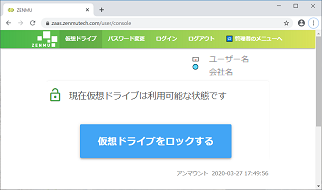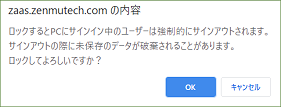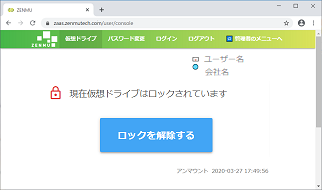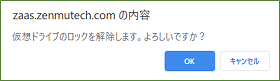12. ZENMUクラウドサービス - ユーザーの作業¶
本章では、ユーザーのZENMUクラウドサービスの操作方法について説明します。
Webブラウザーで以下のZENMUクラウドサービスのURLへアクセスしてください。
https://zaas.zenmutech.com/user/signin
注釈
Microsoft インターネットエクスプローラーには対応しておりません。別のWebブラウザーをご利用ください。
12-1. ZENMUクラウドサービスへの初回ログイン¶
(1) ZENMUクラウドサービスへのログイン(パスワード認証の場合)¶
Azure AD ID 認証をご利用の場合は、 (2) ZENMUクラウドサービスへのログイン(Azure AD ID認証の場合) をご参照ください。
管理者がユーザーを登録すると、以下のメールが届きます。
差出人:alerts@zenmutech.com件名:Zenmu Virtual Desktop 仮パスワード通知本文:Zenmu Virtual Desktop のアカウントが作成されました。ユーザー名は aaaa@bbbb.ccc [ご利用のメールアドレス]、仮パスワードは XXXXXXXX です。下記URLから本パスワードを設定し、アカウントを有効化してください。
ページのトップへ 12. ZENMUクラウドサービス - ユーザーの作業
(2) ZENMUクラウドサービスへのログイン(Azure AD ID認証の場合)¶
パスワード認証をご利用の場合は、 (1) ZENMUクラウドサービスへのログイン(パスワード認証の場合) をご参照ください。
Webブラウザーで「 https://zaas.zenmutech.com/user/signin 」を開きます。

「Microsoft Azure AD アカウントでログイン」をクリックします。


ページのトップへ 12. ZENMUクラウドサービス - ユーザーの作業
12-2. ユーザー画面トップ¶
12-3. 仮想ドライブのロック機能について(ユーザー)¶
(1) ユーザー自身で行う仮想ドライブのロック¶
ZENMUクラウドサービスへログインします。
以下の画面が表示されるので、「仮想ドライブをロックする」をクリックします。
メッセージが表示されるので「OK」をクリックします。
ページのトップへ 12. ZENMUクラウドサービス - ユーザーの作業
(2) ユーザー自身で行う仮想ドライブのロックの解除¶
ZENMUクラウドサービスへログイン後に以下の画面が表示されるので、「ロックを解除する」をクリックします。
メッセージが表示されるので、「OK」をクリックします。
ページのトップへ 12. ZENMUクラウドサービス - ユーザーの作業
12-4. パスワードのリセット(パスワード認証の場合)¶
■ パスワードを忘れた場合(IDにメールアドレスをご利用の場合のみ)
画面下の「パスワードを忘れた場合はこちら」をクリックしてください。
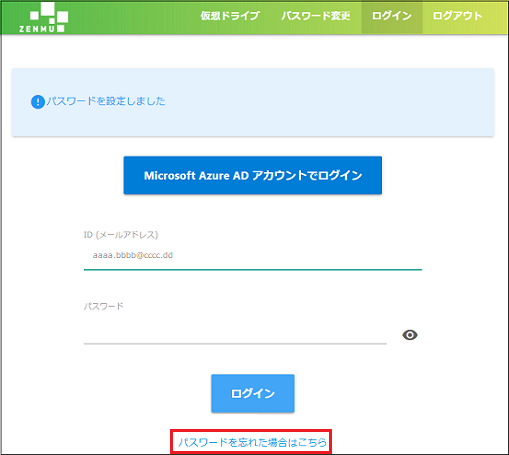
メールアドレスを入力し、「リセット要求」をクリックしてください。リセット用のコードが送信されます。
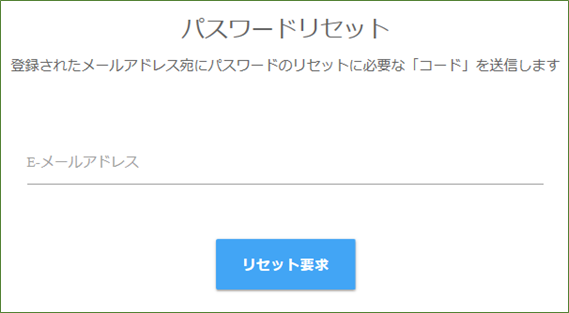
メールアドレス、コード、新しいパスワードを入力し、「リセットを実行」をクリックしてください。
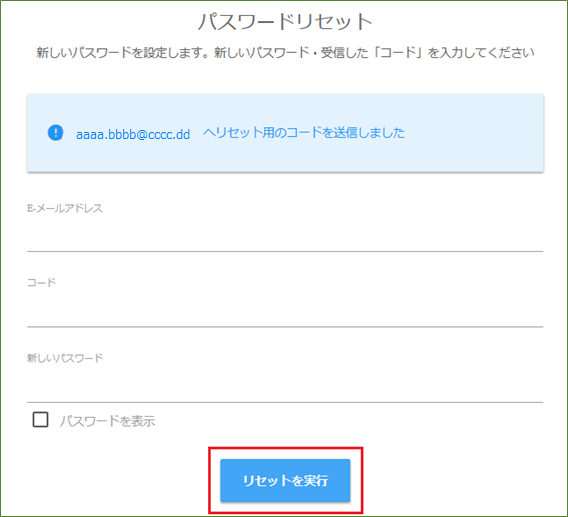
表示された画面左上の「ログイン画面へ移動」をクリックし、再度ZENMUクラウドサービスに新しいパスワードでログインしてください。
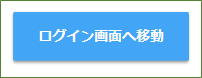
注釈
Azure ADのIDをご利用の場合は、ZENMUクラウドサービスからのパスワードリセットができません。Azure ADのIDの利用者がパスワードを忘れた場合は、Azure ADの管理者にご確認ください。ページのトップへ 12. ZENMUクラウドサービス - ユーザーの作業